Connecter une application Flutter à Firebase avec FlutterFire CLI
Sommaire
- Objectif
- Créer votre projet Flutter
- Installer la CLI Firebase
- Installer la CLI FlutterFire
- Authentifier la CLI Firebase
- Créer un projet Firebase : gestion_bibliotheque
- Connecter Flutter à Firebase automatiquement 📡
- Installer les packages Firebase nécessaires
- Initialiser Firebase dans Flutter
- Créer les collections Firestore 📚
- Fin de configuration ✅
Connecter une application Flutter à Firebase avec FlutterFire CLI
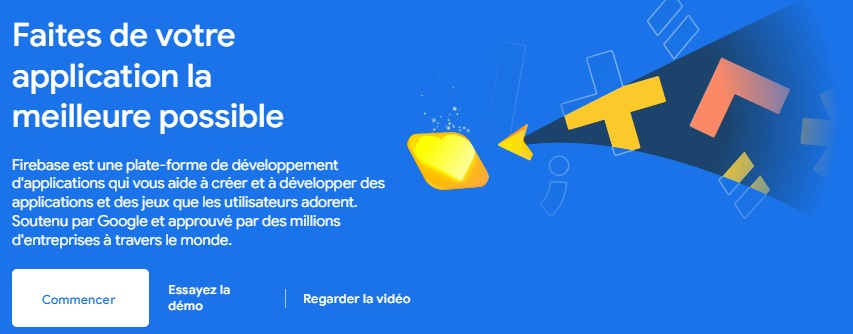
-
Objectif
- Savoir connecter une application Flutter à Firebase avec FlutterFire CLI.
- Créer une base de données Cloud Firestore pour une gestion de bibliothèque (livres, lecteurs, prêts).
- Être capable d’ajouter, afficher et gérer les données dans Firebase depuis Flutter.
-
Créer votre projet Flutter
- Dans votre terminal Visual Studio Code ou autre :
- Votre aventure numérique commence. La bibliothèque virtuelle prend forme 📚✨
-
Installer la CLI Firebase
- Firebase CLI fonctionne avec Node.js. Installez-le si nécessaire :
- Télécharger Node.js
- Installer la CLI Firebase globalement :
- Vérifier l’installation :
- Si un numéro de version s’affiche, tout va parfaitement ✅
-
Installer la CLI FlutterFire
- Outil indispensable pour connecter automatiquement Flutter à Firebase :
- Tester son installation :
-
Authentifier la CLI Firebase
- Connexion au compte Google :
- Une page s’ouvre pour valider l’accès. Bienvenue dans le royaume Firebase 🔐🔥
-
Créer un projet Firebase : gestion_bibliotheque
- Aller vers : https://console.firebase.google.com/
- Cliquer sur Ajouter un projet
- Nom du projet : gestion_bibliotheque
- Créer le projet 🎯
-
Connecter Flutter à Firebase automatiquement 📡
- Exécuter dans le projet Flutter :
- Sélectionner le projet : gestion_bibliotheque ✅
- Choisir les plateformes Android, iOS, Web selon votre besoin
- Résultat automatique :
- Fichier généré :
lib/firebase_options.dart - Configuration Android/iOS/Web prête sans manipulation
-
Installer les packages Firebase nécessaires
- Package indispensable :
- Pour gérer les livres dans Firestore :
- Pour gérer les lecteurs et l’authentification :
-
Initialiser Firebase dans Flutter
- Dans lib/main.dart remplacer votre fonction main :
- Votre application est désormais connectée au cloud ☁️✨
-
Créer les collections Firestore 📚
- Exemple de structure pour une gestion de bibliothèque :
- Collections futures recommandées :
- readers : gérer les abonnés
- prets : associer lecteur + livre + date
-
Fin de configuration ✅
- Firebase est connecté à Flutter à 100%
- Vous pouvez maintenant :
- Ajouter, afficher et modifier des livres
- Gérer les prêts et les retours
- Afficher la bibliothèque dans l’application
- L’aventure continue… 🚀📖
flutter create base_firebase_flutter
cd base_firebase_flutter
npm install -g firebase-toolsfirebase --versiondart pub global activate flutterfire_cliflutterfire --version💡 Si FlutterFire n’est pas reconnu, ajoutez au PATH :
C:\Users\NomUtilisateur\AppData\Local\Pub\Cache\bin
firebase loginflutterfire configure👍 Vous venez d’éviter beaucoup de configuration manuelle
flutter pub add firebase_coreflutter pub add cloud_firestoreflutter pub add firebase_auth
import 'package:flutter/material.dart';
import 'package:firebase_core/firebase_core.dart';
import 'firebase_options.dart';
void main() async {
WidgetsFlutterBinding.ensureInitialized();
await Firebase.initializeApp(
options: DefaultFirebaseOptions.currentPlatform,
);
runApp(const MyApp());
}
books
├─ idLivre1
│ ├─ titre: "Le Petit Prince"
│ ├─ auteur: "Antoine de Saint-Exupéry"
│ ├─ disponible: true
├─ idLivre2
├─ titre: "Harry Potter"
├─ auteur: "J.K. Rowling"
├─ disponible: false
